วิธีใช้บล็อกที่จัดรูปแบบไว้ล่วงหน้าของ WordPress
เผยแพร่แล้ว: 2021-08-13บล็อกที่จัดรูปแบบไว้ล่วงหน้าจะแสดงข้อความของคุณตรงตามที่คุณพิมพ์ ซึ่งหมายความว่าคุณสามารถใส่ช่องว่างและตัวแบ่งบรรทัดในข้อความของคุณได้ การรู้วิธีใช้บล็อกที่จัดรูปแบบไว้ล่วงหน้าจะทำให้คุณได้เปรียบหลายประการ เช่น การแบ่งส่วนของข้อความออกจากกันและการสร้างองค์ประกอบที่โดดเด่น โชคดีที่บล็อกนี้มีตัวเลือกการจัดสไตล์หลายแบบและใช้งานง่าย
ในบทความนี้ เราจะดูบล็อกที่จัดรูปแบบไว้ล่วงหน้าของ WordPress เราจะดูวิธีเพิ่มลงในโพสต์และเพจของคุณ และดูตัวเลือกและการตั้งค่าของโพสต์ เราจะเห็นแนวทางปฏิบัติที่ดีที่สุดในการใช้งาน และดูคำถามที่พบบ่อยที่สุด
วิธีเพิ่มบล็อกที่จัดรูปแบบไว้ล่วงหน้าในโพสต์หรือหน้าของคุณ
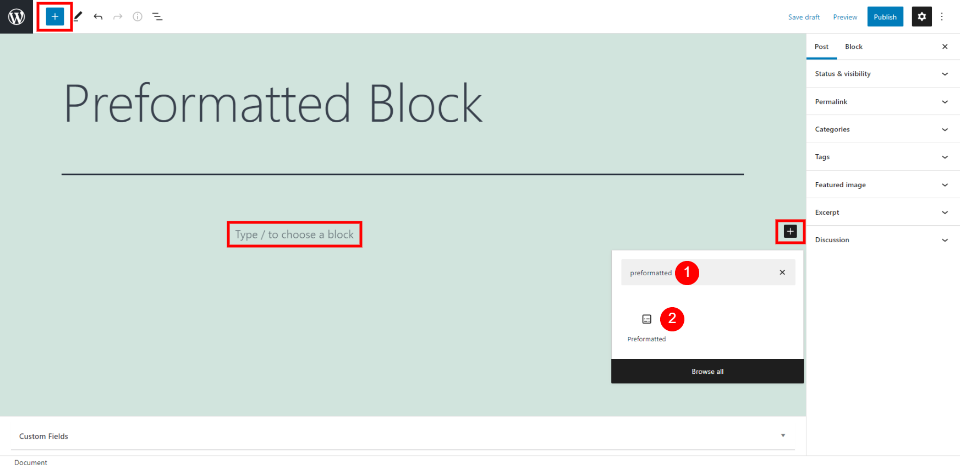
เพิ่มบล็อกที่จัดรูปแบบไว้ล่วงหน้าให้กับเนื้อหาของคุณโดยคลิกที่เครื่องมือตัวแทรกบล็อก คุณจะพบสิ่งนี้ที่มุมซ้ายบนและพื้นที่เนื้อหา ค้นหาที่ จัดรูปแบบ ไว้ ล่วงหน้า แล้วคลิก Enter
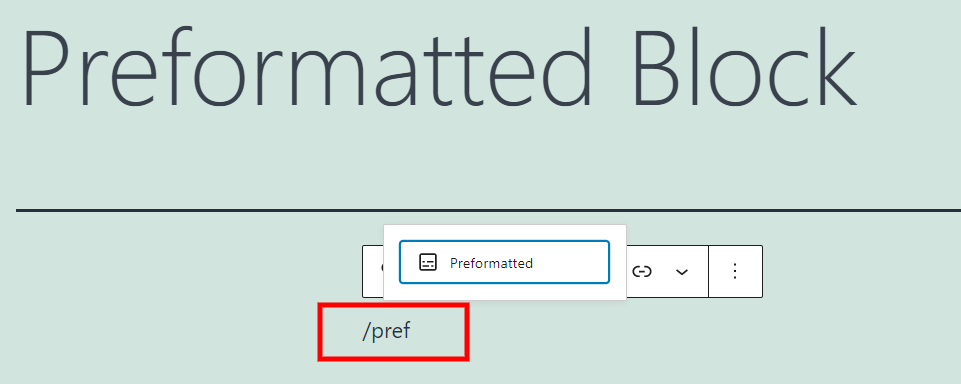
คุณยังสามารถเพิ่มบล็อกโดยพิมพ์ /preformated แล้วกด Enter ในพื้นที่เนื้อหาที่คุณต้องการให้ปรากฏ ขณะที่คุณพิมพ์ WordPress จะเสนอคำแนะนำตามตัวอักษรที่คุณป้อน ดังนั้นคุณจึงสามารถคลิกที่บล็อกได้เมื่อเห็น
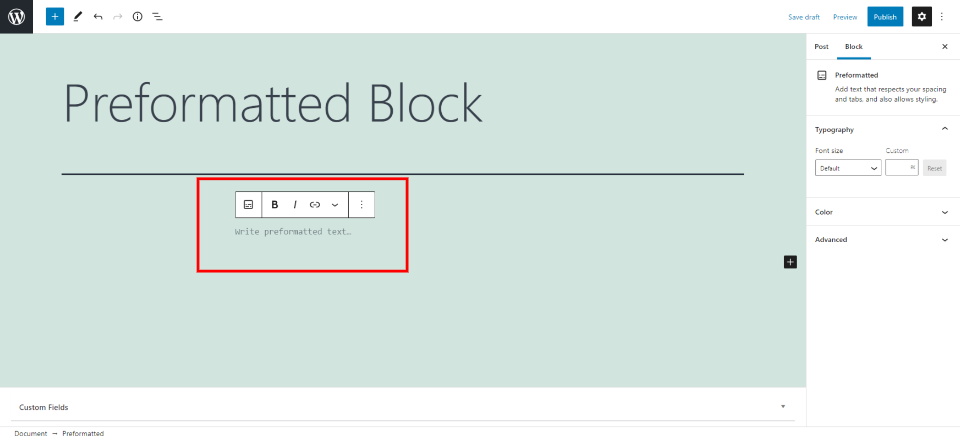
เพิ่มบล็อกที่จัดรูปแบบไว้ล่วงหน้าในโพสต์หรือเพจของคุณแล้ว Preformatted Block จะคล้ายกับ Paragraph Block, Verse Block และ Code Block เป็นการข้ามระหว่างพวกเขา แต่ก็ทำให้ง่ายขึ้นด้วย จะแสดงข้อความที่คุณพิมพ์ แต่แทนที่จะเปลี่ยนการจัดรูปแบบ ข้อความจะคงไว้ ซึ่งรวมถึงช่องว่างและตัวแบ่งบรรทัดทั้งหมด แสดงในแบบอักษรโมโนสเปซ
การตั้งค่าและตัวเลือกบล็อกที่จัดรูปแบบไว้ล่วงหน้า
เช่นเดียวกับบล็อก WordPress ส่วนใหญ่ บล็อกนี้มีแถบเครื่องมือการตั้งค่าและตัวเลือกในแถบด้านข้าง นี่คือการมองใกล้ทั้งสองอย่าง
การตั้งค่าแถบเครื่องมือบล็อกที่จัดรูปแบบไว้ล่วงหน้า
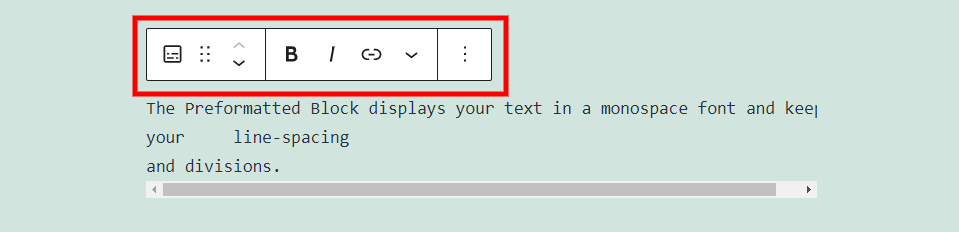
แถบเครื่องมือวางอยู่เหนือบล็อกและมีเครื่องมือมาตรฐานส่วนใหญ่
เปลี่ยนประเภทบล็อกหรือสไตล์
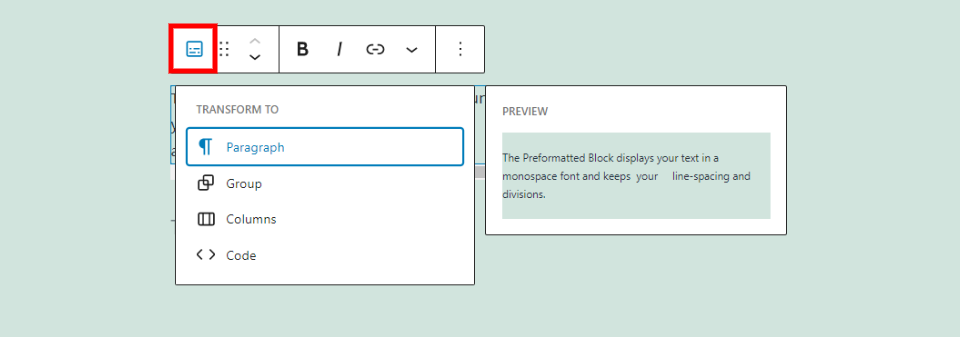
บล็อกนี้สามารถแปลงเป็นบล็อกอื่น ๆ ได้หลายบล็อกรวมถึงย่อหน้า กลุ่ม คอลัมน์ และรหัส การเน้นเหนือตัวเลือกจะแสดงตัวอย่างว่าเนื้อหาของคุณจะมีลักษณะอย่างไร
ลากแล้วย้าย
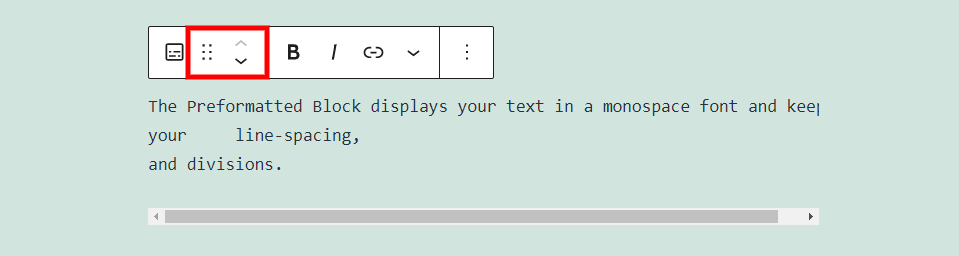
เครื่องมือลากจะแสดงด้วย 6 จุด การจับบริเวณนี้จะทำให้คุณสามารถลากและวางบล็อกที่ใดก็ได้ภายในเนื้อหาของคุณ ลูกศรเลื่อนขึ้นและลงจะเลื่อนบล็อกขึ้นหรือลงผ่านเนื้อหาของคุณทีละบล็อกทุกครั้งที่คุณคลิกลูกศร
ตัวหนา ตัวเอียง และลิงก์
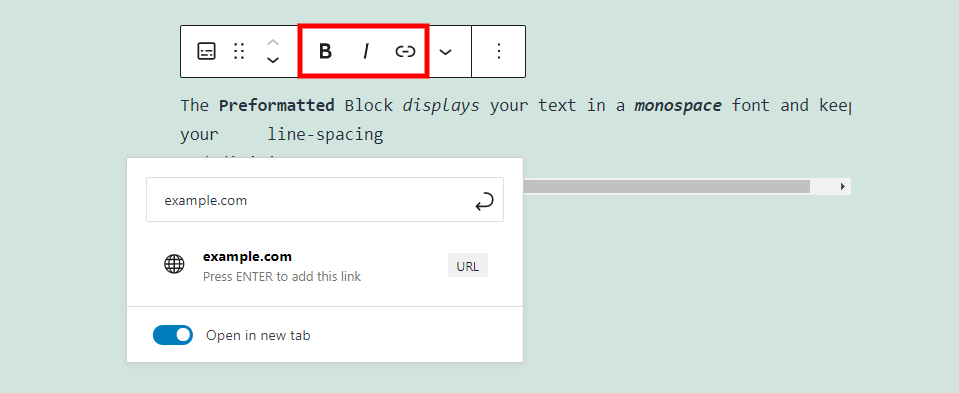
การตั้งค่าตัวหนา ตัวเอียง และลิงก์จะควบคุมข้อความที่คุณกำลังไฮไลต์เมื่อคุณคลิกปุ่ม คุณสามารถใช้ได้อย่างอิสระหรือร่วมกัน คุณสามารถเปิดลิงก์ในแท็บใหม่ได้โดยเปิดใช้งานที่ด้านล่างของป๊อปอัปลิงก์
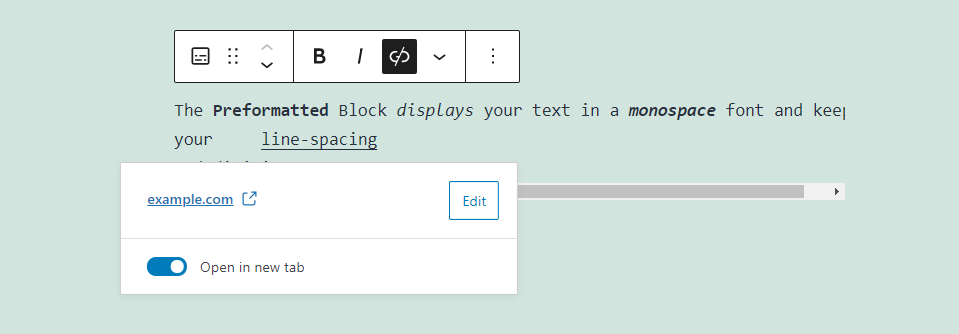
ข้อความที่มีลิงก์ถูกขีดเส้นใต้เพื่อแสดงว่าสามารถคลิกได้ การคลิกข้อความในตัวแก้ไขจะเป็นการเปิดตัวแก้ไขลิงก์ซึ่งคุณสามารถเปลี่ยนแปลงลิงก์ได้
ตัวเลือกเพิ่มเติม
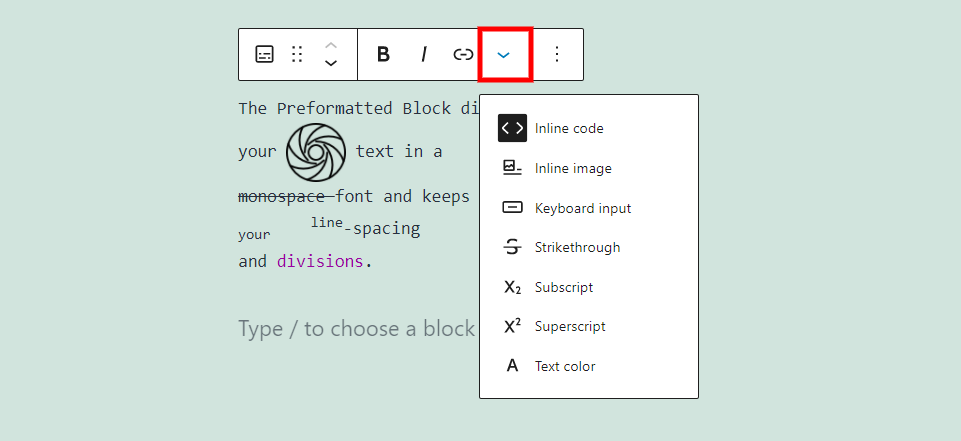
ปุ่มเพิ่มเติมมีตัวเลือกการจัดรูปแบบต่างๆ ที่นำไปใช้กับข้อความที่คุณไฮไลต์ไว้เมื่อคุณคลิกตัวเลือกนั้น ตัวเลือกได้แก่:
โค้ดอินไลน์ – ทำให้ข้อความของคุณดูเหมือนโค้ดและป้องกันไม่ให้โค้ดใดๆ ในบล็อกดำเนินการ คำว่า Preformatted เป็นโค้ดแบบอินไลน์ในภาพด้านบน
รูปภาพอินไลน์ – ช่วยให้คุณวางรูปภาพจากไลบรารีสื่อของคุณที่ตำแหน่งของเคอร์เซอร์เมาส์ของคุณ
การป้อนข้อมูลด้วยแป้นพิมพ์ – จัดรูปแบบข้อความด้วยการจัดรูปแบบ HTML ของแป้นพิมพ์ ข้อความ คำถูกจัดรูปแบบด้วยรูปแบบการป้อนข้อมูลด้วยแป้นพิมพ์ในภาพด้านบน
ขีดทับ – วางบรรทัดผ่านข้อความ คำว่า monospace ในภาพด้านบนมีขีดทับ
ตัวห้อย – ตั้งค่าข้อความให้ต่ำลงและเล็กกว่าที่เหลือ คำ ของคุณ ในภาพด้านบนเป็นตัวห้อย
Superscript – ตั้งค่าให้สูงและเล็กกว่าที่เหลือ บรรทัด คำในภาพด้านบนเป็นตัวยก
Text Color – ช่วยให้คุณสามารถเปลี่ยนสีของข้อความได้ เช่นเดียวกับที่ฉันทำกับคำว่า Divisions ในภาพด้านบน
ตัวเลือก

ตัวเลือกบล็อกที่จัดรูปแบบไว้ล่วงหน้าประกอบด้วย:
ซ่อนการตั้งค่าเพิ่มเติม – ซ่อนหรือแสดงแถบด้านข้างขวา

คัดลอก – คัดลอก บล็อกที่จัดรูปแบบไว้ล่วงหน้าเพื่อให้คุณสามารถวางที่อื่นภายในเนื้อหาของคุณได้
ทำซ้ำ – วางสำเนาของบล็อกที่จัดรูปแบบไว้ล่วงหน้าภายใต้ต้นฉบับ
แทรกก่อน – เพิ่มช่องว่างเหนือบล็อกสำหรับบล็อกอื่น
แทรกหลัง – เพิ่มช่องว่างด้านล่างบล็อกสำหรับบล็อกอื่น
ย้ายไปที่ – วางเส้นสีน้ำเงินที่คุณสามารถเลื่อนขึ้นหรือลงด้วยลูกศรและย้ายบล็อกของคุณไปยังตำแหน่งที่คุณเลือก
แก้ไขเป็น HTML – จะเป็นการเปิดโปรแกรมแก้ไขโค้ดเพื่อให้คุณสามารถแก้ไขเนื้อหาเป็น HTML ได้
เพิ่มลงในบล็อกที่นำกลับมาใช้ใหม่ได้ – จะเป็นการเพิ่มบล็อกที่จัดรูปแบบไว้ล่วงหน้าไปยังบล็อกที่นำกลับมาใช้ใหม่ได้
กลุ่ม – เพิ่มบล็อกในกลุ่มเพื่อให้คุณสามารถปรับเปลี่ยนเป็นบล็อกเดียวได้
ลบบล็อก - จะเป็นการลบบล็อก
การตั้งค่าบล็อกที่จัดรูปแบบไว้ล่วงหน้า
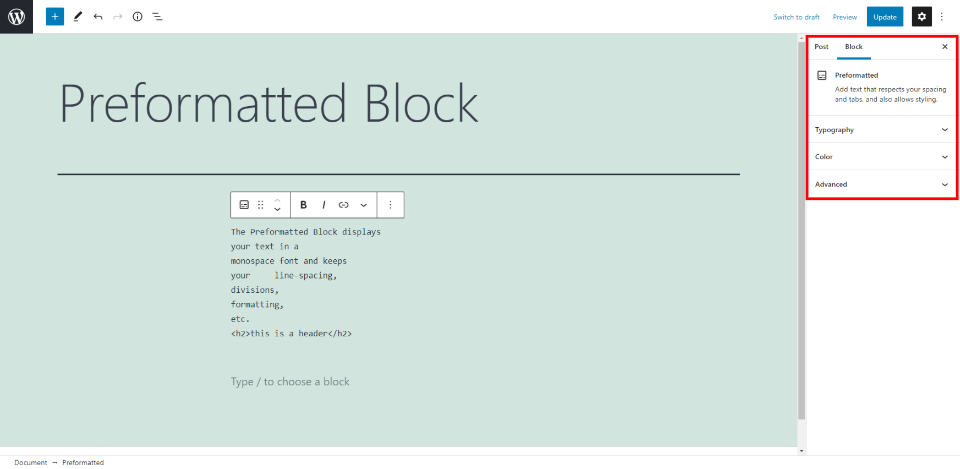
การตั้งค่าบล็อกที่จัดรูปแบบไว้ล่วงหน้าจะพบได้ในแถบด้านข้างทางขวา คลิกที่เฟืองที่มุมขวาบนหากไม่ปรากฏ คลิกที่ใดก็ได้ภายในบล็อกเพื่อดูตัวเลือกแถบด้านข้าง
วิชาการพิมพ์
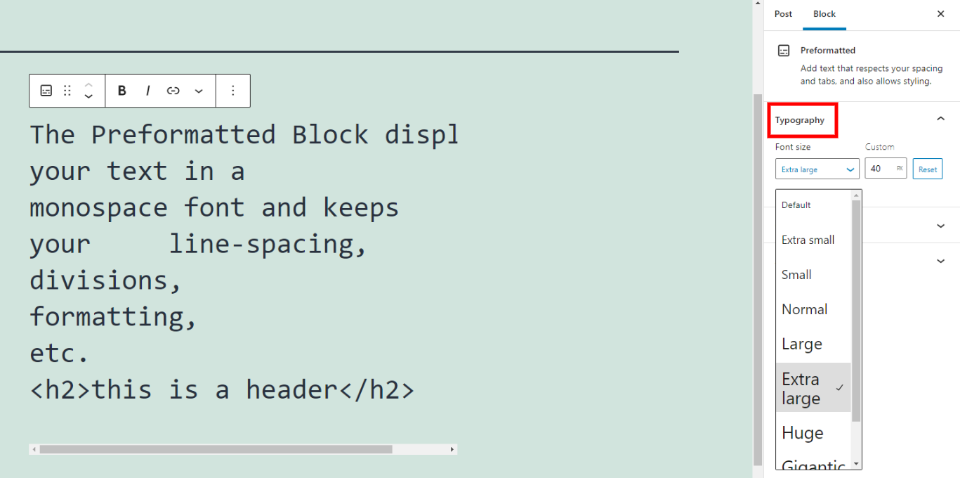
Typography ให้คุณเลือกขนาดตัวอักษรสำหรับทั้งบล็อก เลือกขนาดจากกล่องดรอปดาวน์หรือป้อนขนาดที่กำหนดเอง คลิก รีเซ็ต เพื่อเปลี่ยนกลับเป็นการตั้งค่าเริ่มต้น
สี
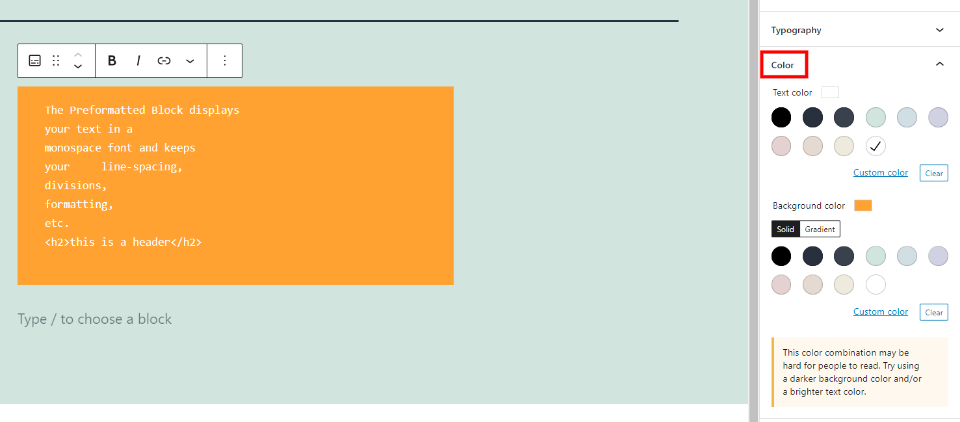
ตัวเลือกสีช่วยให้คุณจัดรูปแบบข้อความและสีพื้นหลังได้ พื้นหลังอาจเป็นสีทึบหรือไล่ระดับสี คุณสามารถเลือกจากสีที่เลือกไว้ล่วงหน้าหลายสีหรือเลือกสีที่กำหนดเอง หากการผสมสีอาจอ่านยาก คุณจะเห็นข้อความที่มุมล่างขวา ในตัวอย่างนี้ ฉันได้ตั้งค่าพื้นหลังเป็นสีส้มและข้อความเป็นสีขาว แสดงว่าอ่านยาก
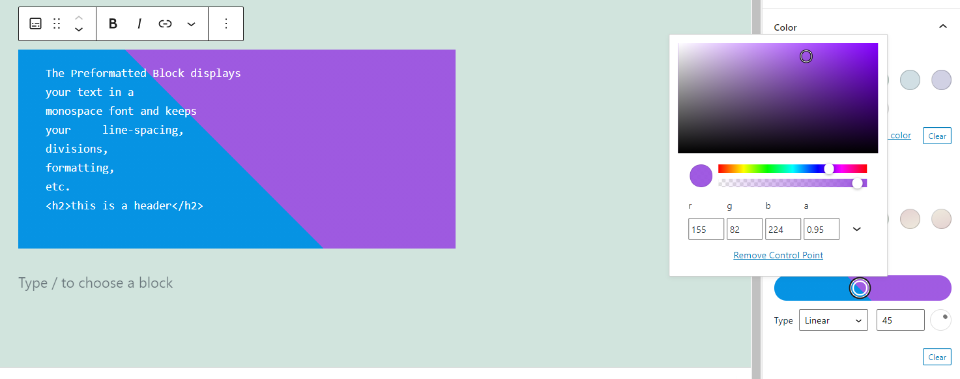
พื้นหลังไล่ระดับสีสามารถตั้งค่าเป็นเส้นตรงหรือแนวรัศมี เลือกสองสีด้วยตัวเลือกสีหรือป้อนสีเป็นรหัส RGB หรือ HSL สีอาจมีความทึบ สำหรับเส้นตรง คุณสามารถกำหนดมุมได้ตามที่ฉันทำในตัวอย่างด้านบน วางพวกมันไว้ใกล้กันเพื่อสร้างเส้นที่คมชัดระหว่างพวกเขา เช่นเดียวกับที่ฉันทำ หรือแยกจากกันเพื่อควบคุมวิธีการผสมผสาน
ขั้นสูง
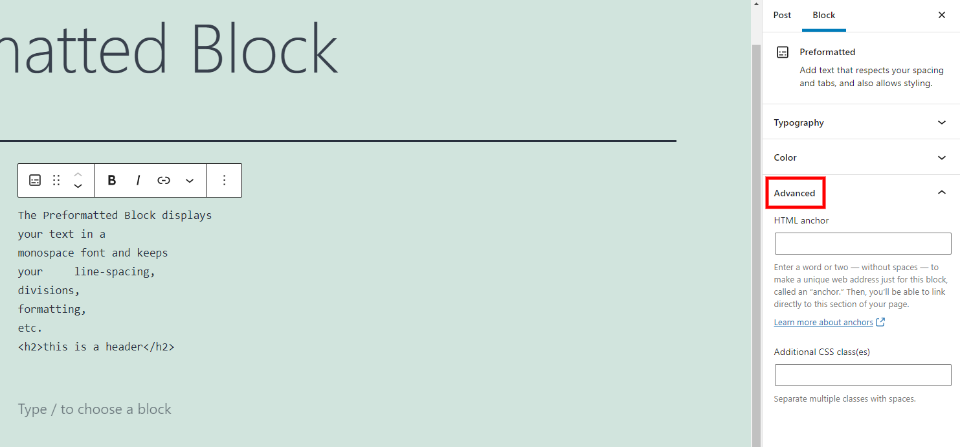
การตั้งค่าขั้นสูงมีตัวเลือกสำหรับจุดยึด HTML ดังนั้นคุณจึงสามารถเชื่อมโยงโดยตรงกับบล็อกที่จัดรูปแบบไว้ล่วงหน้าได้ นอกจากนี้ยังมีฟิลด์สำหรับเพิ่มคลาส CSS เพื่อให้คุณสามารถใช้ CSS ที่กำหนดเองเพื่อกำหนดสไตล์บล็อกของคุณ
เคล็ดลับและแนวทางปฏิบัติที่ดีที่สุดสำหรับการใช้บล็อกที่จัดรูปแบบไว้ล่วงหน้าอย่างมีประสิทธิภาพ
ใช้บล็อกนี้เมื่อใดก็ได้ที่คุณต้องการเพิ่มช่องว่างหรือการแบ่งบรรทัดภายในเนื้อหาของคุณ บล็อกย่อหน้าไม่เก็บการจัดรูปแบบนั้นไว้
ใช้สีสำหรับข้อความและพื้นหลังเพื่อกำหนดสีให้แตกต่างจากเนื้อหาที่เหลือของคุณ สิ่งนี้ยังป้องกันไม่ให้ดูเหมือน Code Block ซึ่งอาจมีความสำคัญเนื่องจากทั้งคู่ใช้ประเภทโมโนสเปซ
ใช้เพื่อเพิ่มการเน้นข้อความของคุณ เนื่องจากสามารถรักษาช่องว่างและการแบ่งบรรทัด จึงสามารถใช้เพื่อกำหนดส่วนของข้อความให้แตกต่างจากส่วนที่เหลือ
ใช้การเว้นวรรคและการหารพร้อมกับตัวเลือกแบบอักษรและพื้นหลังเพื่อสร้างชื่อที่ไม่ซ้ำใครเพื่อแยกเนื้อหาของคุณ
คำถามที่พบบ่อยเกี่ยวกับบล็อกที่จัดรูปแบบไว้ล่วงหน้า
จุดประสงค์ของ Preformated Block คืออะไร?
เพื่อแสดงข้อความที่มีการขึ้นบรรทัดใหม่และการเว้นวรรคในขณะที่สามารถเปลี่ยนขนาดแบบอักษร สี และพื้นหลัง และเพิ่มลิงก์ได้
แตกต่างจาก Verse Block อย่างไร?
Verse Block นั้นซับซ้อนกว่าเล็กน้อย มีตัวเลือกการจัดตำแหน่งและไม่แสดงข้อความในช่องว่างแบบโมโนสเปซ นอกจากนี้ยังมีคุณลักษณะบางอย่างสำหรับการเว้นวรรคและเพิ่มตัวเลือกสีสำหรับลิงก์
แตกต่างจาก Code Block อย่างไร?
รวมถึงตัวเลือกการจัดสไตล์สำหรับพื้นหลัง แม้ว่า Code Block จะมีตัวเลือกสีแบบอักษรในตัวเลือกเพิ่มเติม และตัวเลือกสีแบบอักษรในแถบด้านข้าง แต่จะไม่มีแบบอักษรและสีในตัวเลือกแถบด้านข้าง
ต่างจาก Paragraph Block อย่างไร?
บล็อกย่อหน้าจะไม่เก็บตัวแบ่งบรรทัดของคุณ ในบล็อกที่จัดรูปแบบไว้ล่วงหน้า คุณสามารถเพิ่มบรรทัดใหม่ให้กับข้อความของคุณโดยคลิก Enter สำหรับบล็อกย่อหน้า การดำเนินการนี้จะนำคุณไปยังช่องเพื่อเพิ่มบล็อกใหม่ บล็อกย่อหน้ายังมีการตั้งค่าข้อความเพิ่มเติมอีกด้วย
ใช้ทำอะไรได้บ้าง?
การแบ่งระยะห่างและบรรทัดจะแสดงข้อความที่โดดเด่นจากเนื้อหาที่เหลือของคุณ แบบอักษรและสีพื้นหลังสามารถสร้างการ์ดสำหรับบริการ ใบเสนอราคา (แม้ว่า Quote Block และ Pullquote Block จะเป็นตัวเลือกที่ดีกว่าสำหรับสิ่งนี้) คำรับรอง คำกระตุ้นการตัดสินใจ และอีกมากมาย
บทสรุป
นั่นคือรูปลักษณ์ของเราที่บล็อก WordPress ที่จัดรูปแบบไว้ล่วงหน้า บล็อกนี้ให้คุณสมบัติการออกแบบที่น่าสนใจโดยรักษาระยะห่างและการแบ่งเส้น ต่างจาก Code Block คุณยังคงสามารถเข้าถึงเครื่องมือสีพื้นหลังได้ บล็อกนี้เป็นตัวเลือกที่ดีในการช่วยให้ข้อความของคุณโดดเด่น และยังสามารถใช้เพื่อสร้างองค์ประกอบการออกแบบเพื่อแสดงบริการของคุณและดึงดูดความสนใจไปที่บางสิ่งบางอย่างได้
เราต้องการได้ยินจากคุณ คุณใช้บล็อกที่จัดรูปแบบไว้ล่วงหน้าหรือไม่ แจ้งให้เราทราบเกี่ยวกับประสบการณ์ของคุณในความคิดเห็น
ภาพเด่นผ่าน MicroOne / shutterstock.com
